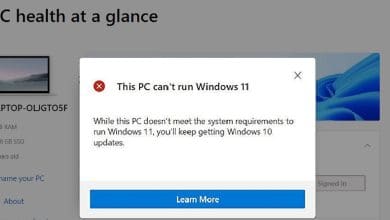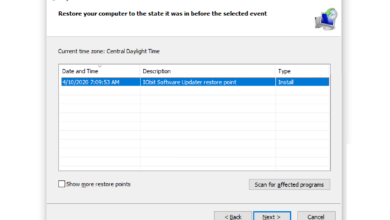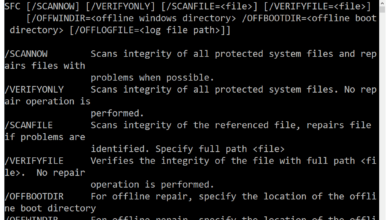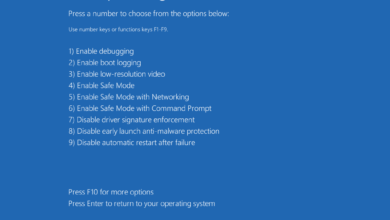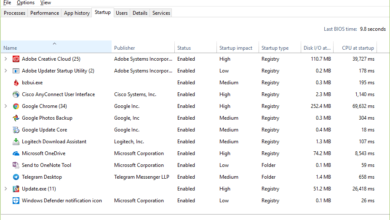Telnet est un protocole de réseau qui fournit une interface de ligne de commande pour communiquer avec un appareil. Telnet est utilisé le plus souvent pour la gestion à distance, mais aussi parfois pour la configuration initiale de certains appareils, en particulier le matériel réseau comme les commutateurs et les points d’accès. Telnet est également utilisé pour gérer des fichiers sur un site web.
Contenu
Comment fonctionne Telnet ?
À l’origine, le Telnet était utilisé sur les terminaux. Ces ordinateurs ne nécessitent qu’un clavier car tout ce qui s’affiche à l’écran est du texte. Le terminal permet de se connecter à distance à un autre appareil, comme si vous étiez assis devant lui et que vous l’utilisiez comme n’importe quel autre ordinateur.
Aujourd’hui, Telnet peut être utilisé à partir d’un terminal virtuel, ou d’un émulateur de terminal, qui est essentiellement un ordinateur moderne qui communique avec le même protocole Telnet. La commande telnet, disponible à partir de l’invite de commande de Windows, en est un exemple. La commande telnet utilise le protocole Telnet pour communiquer avec un appareil ou un système distant.
Les commandes telnet peuvent également être exécutées sur d’autres systèmes d’exploitation tels que Linux et macOS, de la même manière que les commandes telnet sont exécutées sous Windows.
Telnet n’est pas le même que les autres protocoles TCP/IP tels que HTTP, qui transfère des fichiers vers et depuis un serveur. Le protocole Telnet vous permet de vous connecter à un serveur comme si vous étiez un utilisateur réel, puis vous accorde un contrôle direct et les mêmes droits sur les fichiers et les applications que l’utilisateur sous lequel vous êtes connecté.
Comment utiliser Windows Telnet
Bien que Telnet ne soit pas un moyen sûr de communiquer avec un autre appareil, il y a une ou deux raisons de l’utiliser, mais vous ne pouvez pas vous contenter d’ouvrir une fenêtre d’invite de commande et vous attendre à commencer à exécuter des commandes telnet.
Le client Telnet, l’outil de ligne de commande qui exécute les commandes telnet dans Windows, fonctionne dans toutes les versions de Windows, mais, selon la version de Windows que vous utilisez, vous devrez peut-être l’activer au préalable.
Activer le client Telnet dans Windows
Sous Windows 10, Windows 8, Windows 7 et Windows Vista, activez le client Telnet dans les fonctionnalités Windows du Panneau de configuration avant d’exécuter des commandes telnet.
Le client Telnet est déjà installé et prêt à être utilisé dès sa sortie de l’emballage sous Windows XP et Windows 98.
-
Ouvrez le panneau de contrôle en recherchant panneau de contrôle dans le menu Démarrer. Ou bien, ouvrez la boîte de dialogue Exécuter via WIN+R et entrez ensuite contrôle.
-
Sélectionnez Programmes. Si vous ne voyez pas cela parce que vous regardez les icônes de l’applet du panneau de configuration, choisissez Programmes et fonctionnalités à la place, et passez ensuite à l’étape 4.
-
Sélectionnez Programmes et fonctionnalités.
-
Sélectionnez Activer ou désactiver les fonctionnalités de Windows du volet gauche.
-
Cochez la case en regard de Client Telnet.
-
Sélectionnez OK pour activer Telnet.
-
Lorsque vous voyez le Windows a effectué les changements demandés vous pouvez fermer toutes les boîtes de dialogue ouvertes.
Exécuter les commandes Telnet dans Windows
Les commandes Telnet sont faciles à exécuter. Après avoir ouvert l’invite de commande, entrez le mot telnet. Le résultat est une ligne qui dit Microsoft Telnet>qui est l’endroit où les commandes Telnet sont saisies.
Si vous ne prévoyez pas de suivre la première commande telnet avec des commandes supplémentaires, tapez telnet suivi de toute commande telnet, comme celles présentées dans les exemples ci-dessous.
Pour vous connecter à un serveur Telnet, entrez une commande qui suit cette syntaxe :
tel
data-type= »code »>
Par exemple, en entrant telnet textmmode.com 23 se connecte à textmmode.com sur le port 23 en utilisant Telnet.
La dernière partie de la commande est utilisée pour le numéro de port Telnet mais n’est nécessaire que pour préciser s’il ne s’agit pas du port par défaut 23. Par exemple, telnet textmmode.com 23 est la même que celle du commandement telnet textmmode.commais pas de la même manière que telnet textmmode.com 95qui se connecte au même serveur mais sur le port 95.
Microsoft conserve cette liste de commandes telnet si vous souhaitez en savoir plus sur la manière d’ouvrir et de fermer une connexion Telnet, d’afficher les paramètres du client Telnet, etc.
Jeux Telnet et informations complémentaires
Il existe un certain nombre d’invites de commande que vous pouvez exécuter en utilisant Telnet. Certaines d’entre elles sont sous forme de texte, mais vous pouvez vous amuser avec elles.
Vérifiez le temps qu’il fait à Weather Underground avec cette commande Telnet :
telnet rainmaker
data-type= »code »>
Utilisez Telnet pour parler à une psychothérapeute artificiellement intelligente nommée Eliza. Après vous être connecté à Telehack avec la commande ci-dessous, entrez eliza lorsqu’on lui demande de choisir l’une des commandes énumérées.
te
data-type= »code »>
Regardez une version ASCII du film complet Star Wars Episode IV en entrant ceci dans l’invite de commande :
serviette telnet
data-type= »code »>
Au-delà des choses amusantes qui peuvent être faites en Telnet, il existe un certain nombre de systèmes de babillards électroniques. Un BBS permet d’envoyer des messages aux autres utilisateurs, de consulter les actualités, de partager des fichiers, etc. Le guide des BBS Telnet énumère des centaines de serveurs auxquels vous pouvez vous connecter en utilisant Telnet.